iPhoneの着信履歴から電話をかけようとすると、
「最後の回線が利用できなくなりました 残存する回線で通話しますか?」
突然、このようなメッセージが表示されるようになりました…
 編集長
編集長この記事では、「最後の回線が利用できなくなりました
」の解決方法を紹介します!
- 「最後の回線が利用できなくなりました」が表示される原因
- 「最後の回線が利用できなくなりました」を消す・解決方法
iPhoneで着信履歴から電話をかけようとすると「最後の回線が利用できなくなりました」と表示されるように
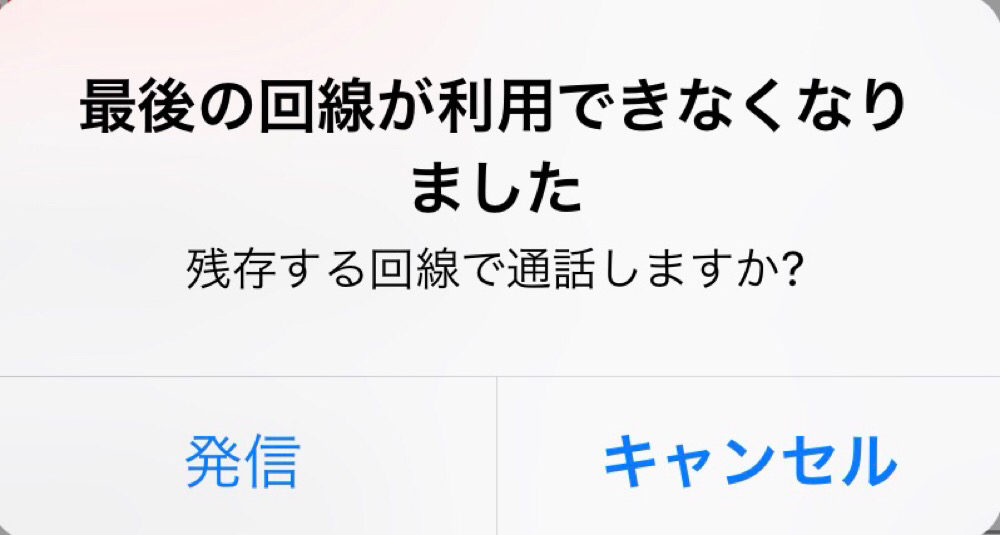
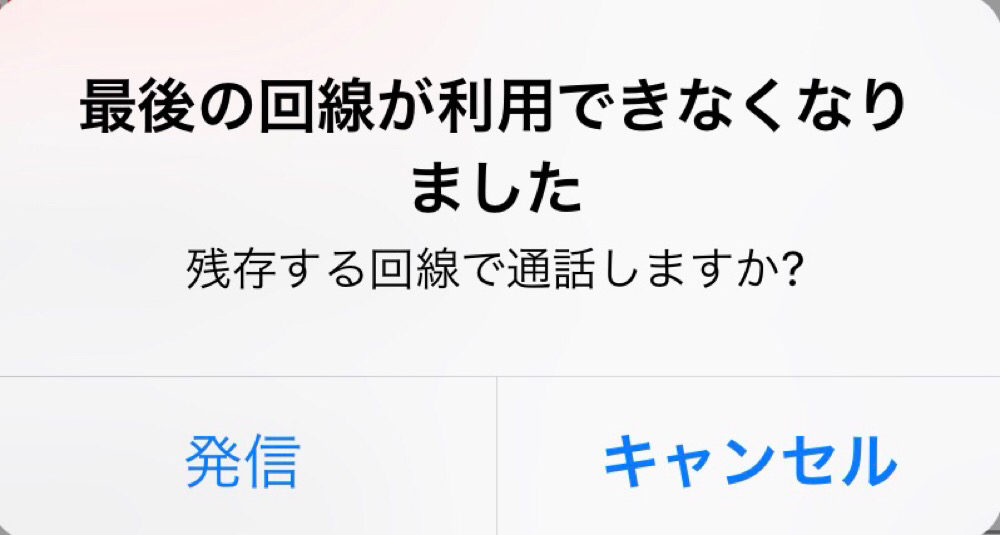
これまでは一切症状はなかったのですが、突然電話をかけようとすると「最後の回線が利用できなくなりました」というメッセージが表示されるようになってしまいました。
「残存する回線で通話しますか?」というメッセージで、「発信」を押せば、そのまま通話することはできるのですが、電話するたびにワンクッション挟まれて面倒…
原因はeSIM対応モデルのiPhone!?


「最後の回線が利用できなくなりました」というメッセージの原因は、eSIM搭載機種でのみ発生している可能性が高そうです。
従来のiPhoneには1枚のSIMカードしか入りませんでしたが、iPhone XS/XR以降の機種では、これまでと同様のSIMカードスロットに加え、「eSIM」と呼ばれるネット上でSIM情報の書き換えができるSIMも端末内に搭載されました。
そしてeSIMは物理SIMカードと併用することもでき、通話は物理SIMカード、データ通信はeSIMという感じで、使い分けることも可能です。
そして今回の症状は、何かの拍子でiPhoneに回線が2つあると誤認識してしまったのが原因のような気がします。



またdocomo、au、SoftBank、ワイモバイル、ahamoなど、通信会社は関係なく発生しているようです…
- iPhone 16 Pro Max
- iPhone 16 Pro
- iPhone 16 Plus
- iPhone 16
- iPhone 15 Pro Max
- iPhone 15 Pro
- iPhone 15 Plus
- iPhone 15
- iPhone 14 Pro Max
- iPhone 14 Pro
- iPhone 14 Plus
- iPhone 14
- iPhone 13 Pro Max
- iPhone 13 Pro
- iPhone 13 mini
- iPhone 13
- iPhone 12 Pro Max
- iPhone 12 Pro
- iPhone 12 mini
- iPhone 12
- iPhone SE(第3世代)
- iPhone SE(第2世代)
- iPhone 11 Pro Max
- iPhone 11 Pro
- iPhone 11
- iPhone XS Max
- iPhone XS
- iPhone XR
「最後の回線が利用できなくなりました」の対処法
【解決方法1】着信履歴を全消去
ここからは「最後の回線が利用できなくなりました」の解決方法・対処方法を解説していきます!
まず着信履歴を全て消去します。
僕の場合ですが、電話帳から直接電話をかけると大丈夫で、着信履歴から発信先を選んで電話をかけると、「最後の回線が利用できなくなりました」の症状が発生することが多いです。
そのため、まずは着信履歴を全て消去しましょう。
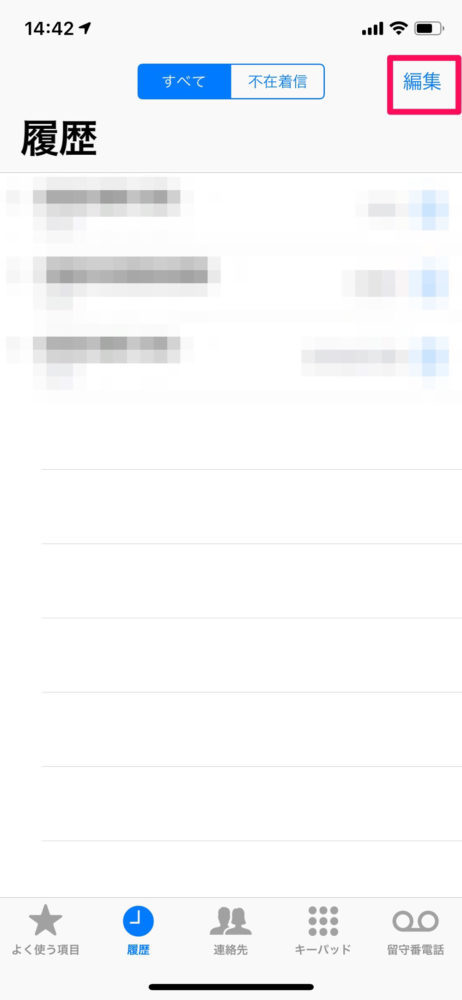
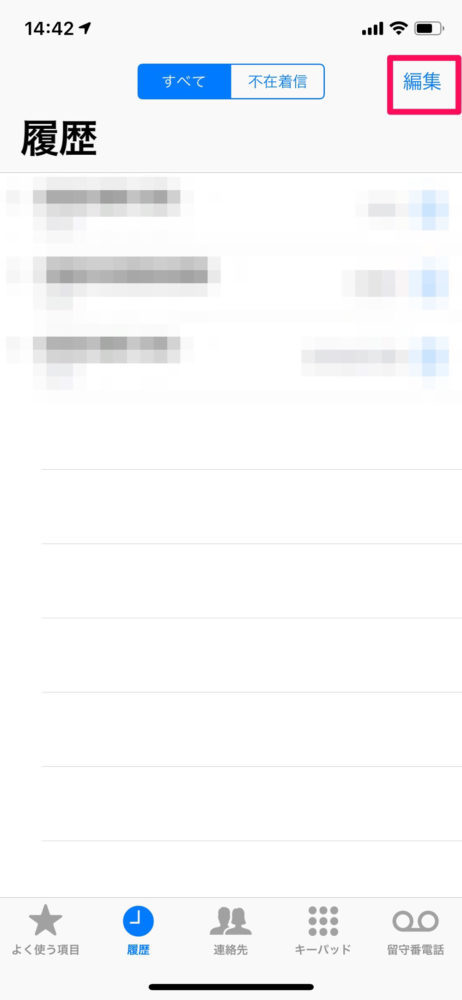
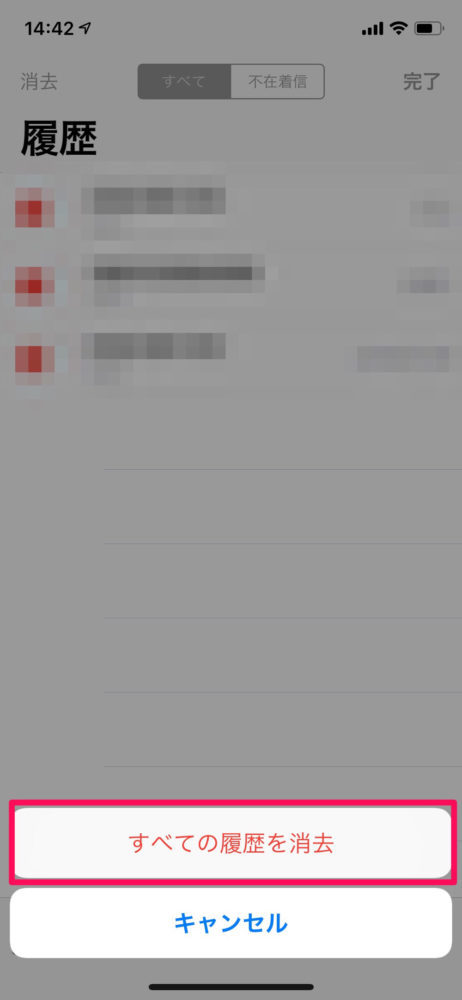
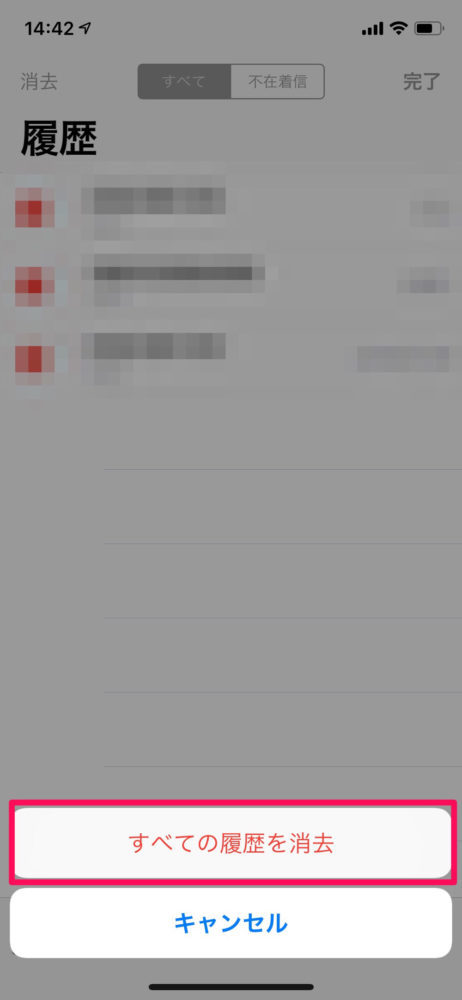
「すべての履歴を消去」を押すと、発着信履歴がすべて削除されます。
電話帳に登録していない電話番号があったりする場合は、消去前に電話帳に登録したり、メモを取ってから行うようにしましょう。
【解決方法2】優先する回線を設定する
複数の回線が利用できる機種では、連絡先の編集画面に「優先する回線」の項目があり、これを変更することで改善する可能性が高いです。こちらも試していきましょう。
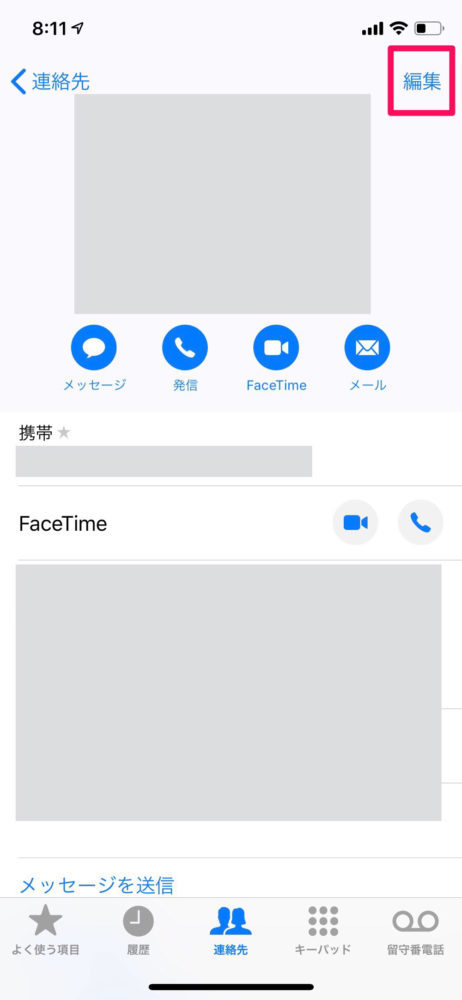
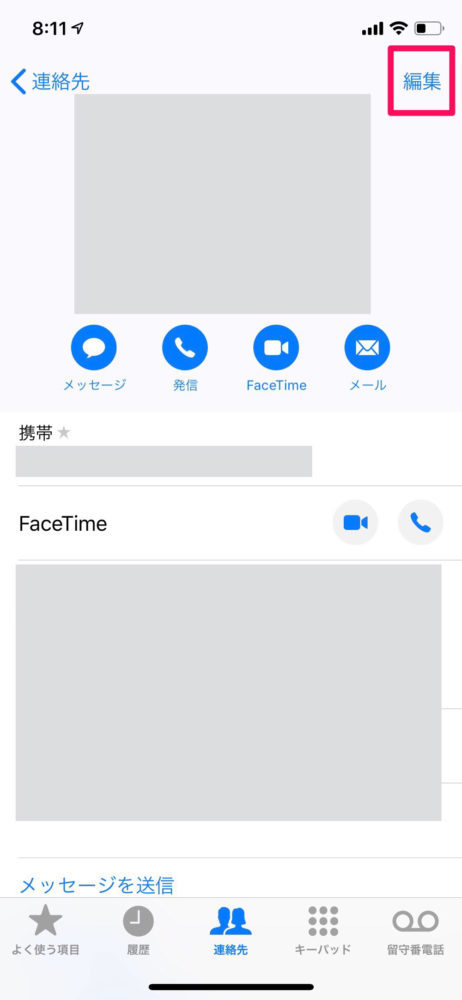
どなたでもいいので連絡先の詳細を表示させて、右上の「編集」を押します。
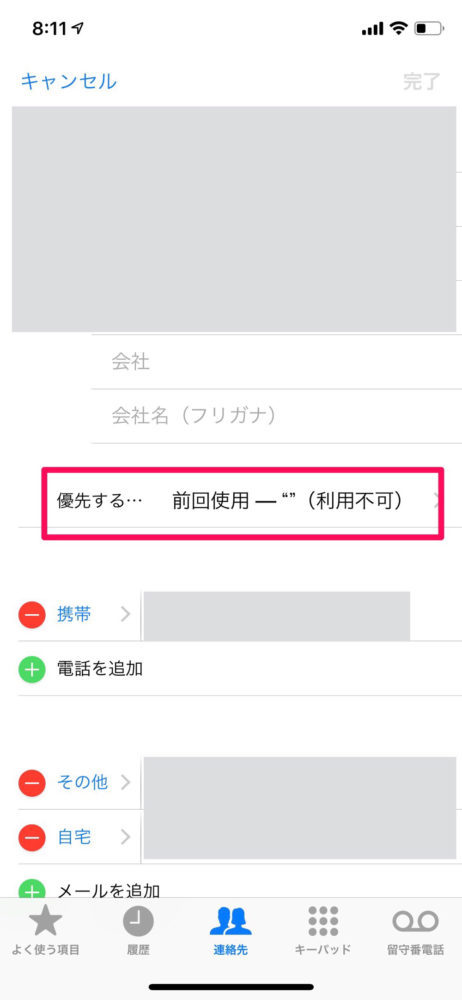
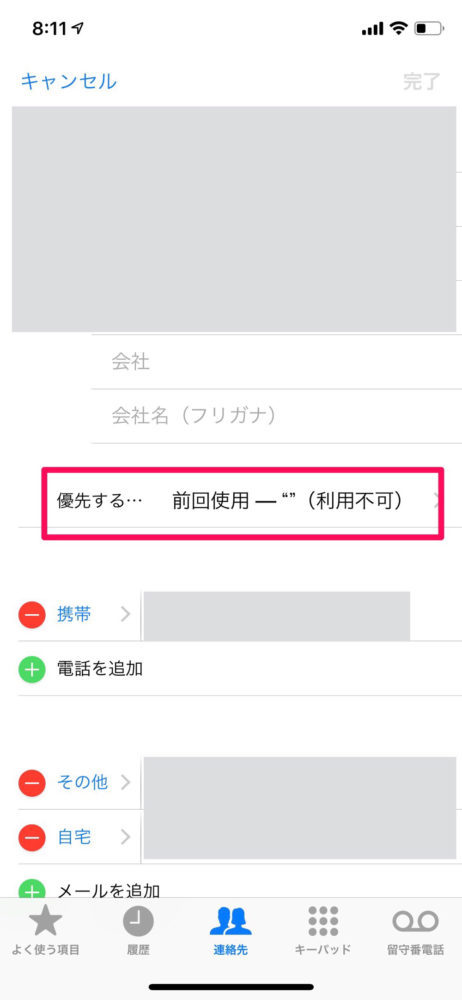
名前の項目の下に「優先する…前回使用…」の項目があるので、選択します。
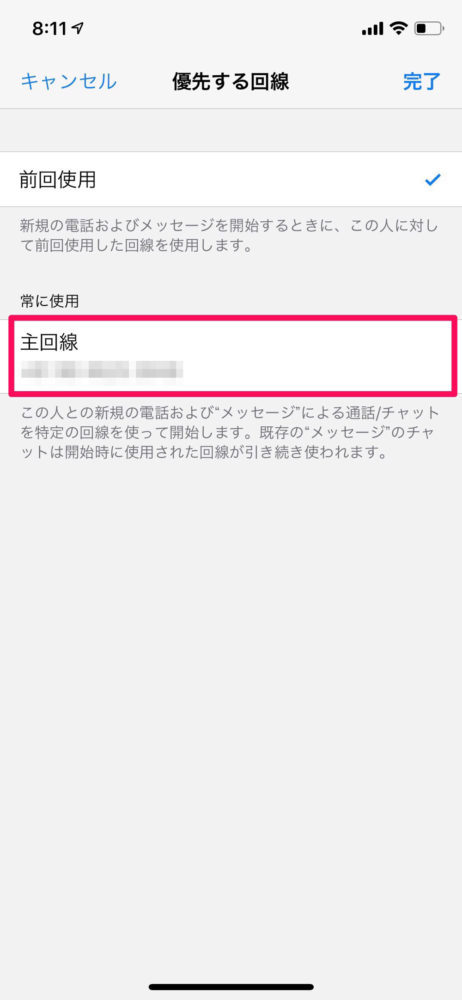
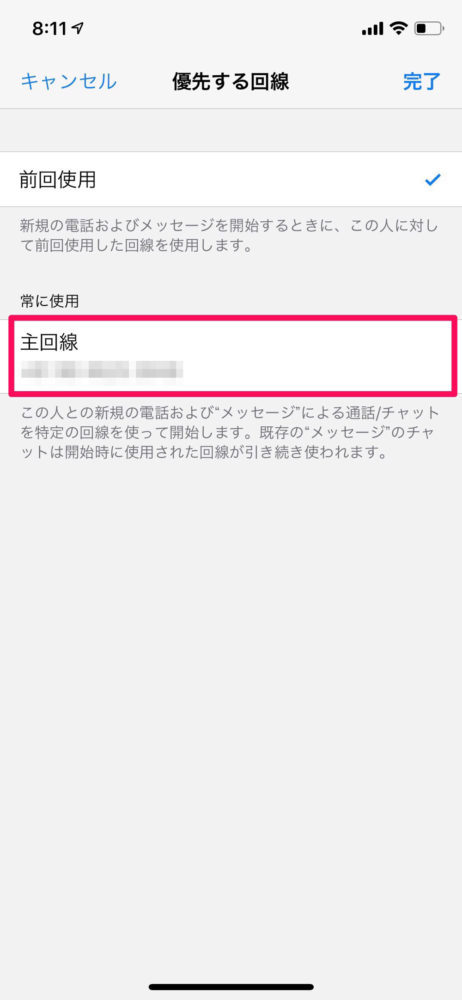
「前回使用」にチェックが入っていたので、常に使用の部分を「主回線」にチェックを入れて、完了を押します。
まとめ
- 着信履歴を全消去する
- 優先する回線を設定する



僕はこの2つの方法で「最後の回線が利用できなくなりました」のトラブルが見事に解決できました!
この後に3ヶ月以上使ってみましたが、このメッセージが表示されたことは一度もありません。
当時eSIMを一度も利用/契約したことなかったので、なぜこのような症状が出たのかは不明ですが、同じ症状で悩まされている方はお試ししてみてください!










